Comment utiliser FaceTime sur Apple TV
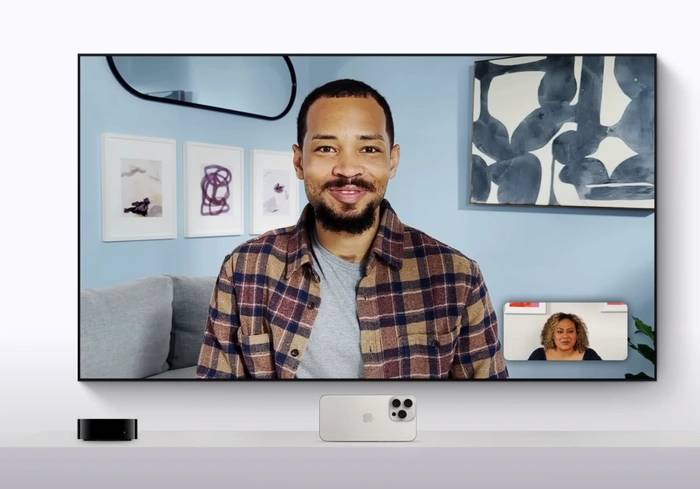
Avec la récente sortie de tvOS 17, Apple apporte de grands changements dans la façon dont les utilisateurs iOS communiquent avec nos téléviseurs via Apple TV. Avec cette mise à jour, Apple introduit la possibilité d'Utiliser FaceTime sur Apple TV 4K, modifiant ainsi la façon dont nous passons des appels vidéo. Cette fonctionnalité, disponible sur l'Apple TV 4K de deuxième ou troisième génération, permet aux utilisateurs de lancer ou de recevoir des appels FaceTime sur leur iPhone ou iPad, puis de les transmettre à l'Apple TV 4K. Cet article vous expliquera comment passer des appels en utilisant FaceTime sur Apple TV.
Pour utiliser FaceTime sur Apple TV 4K, vous avez besoin d'un iPhone avec iOS 17 ou d'un iPad avec iPad OS 17. Le processus commence par sélectionner l'application FaceTime avec Siri Remote et en la connectant à votre iPhone ou iPad. Lorsqu'une notification de caméra de continuité apparaît sur l'iPhone ou l'iPad de l'utilisateur, celui-ci sera invité à continuer.
Le positionnement de votre appareil est crucial pour un appel réussi. L'iPhone doit être tenu en orientation paysage avec la caméra arrière face à l'utilisateur, tandis que l'iPad doit avoir la caméra avant face à l'utilisateur. Un aperçu de la caméra apparaîtra sur le téléviseur avec les options vidéo prises en charge telles que Center Stage.
Après avoir configuré l'appareil, vous pouvez utiliser la télécommande pour sélectionner des contacts. Au fur et à mesure qu'ils répondent, l'image de l'ami apparaîtra sur l'écran du téléviseur. Pendant un appel, la télécommande peut être utilisée pour accéder aux mêmes fonctionnalités FaceTime disponibles sur d'autres appareils Apple. Les utilisateurs peuvent appuyer ou faire glisser leur doigt vers le haut sur le pavé tactile à tout moment pour accéder aux options permettant d'inviter davantage d'amis à se joindre, d'utiliser la lecture partagée, etc.
Configurer FaceTime sur Apple TV
- Avant de passer un appel FaceTime sur Apple TV, assurez-vous que votre iPhone ou iPad est configuré pour utiliser FaceTime. Ouvrez Paramètres sur votre iPhone ou iPad, appuyez sur FaceTime, puis activez FaceTime. Connectez-vous à FaceTime à l'aide de votre identifiant Apple si vous n'êtes pas déjà connecté.
- Sur l'écran de la caméra de continuité, vous pouvez sélectionner votre profil (s'il apparaît dans la liste des utilisateurs) ou sélectionner « Autre » pour afficher le code QR. Scannez le code QR à l'aide de l'application Appareil photo sur votre iPhone ou iPad, puis appuyez sur Se connecter à Apple TV et confirmez sur votre iPhone ou iPad.
- Une fois que la caméra de votre iPhone ou iPad est prête à être utilisée avec FaceTime sur Apple TV, vous pouvez mettre en pause ou connecter la caméra de votre iPhone ou iPad en appuyant sur « Pause » ou « Déconnecter » sur l'écran de visualisation de l'iPhone ou de l'iPad.
- Pendant un appel, vous pouvez ajuster les commandes affichées à l'écran, telles que la scène centrale, le mode portrait et les réactions. Pour démarrer un appel, sélectionnez le destinataire dans la liste des appels FaceTime récents, ou sélectionnez un contact pour un appel de groupe et sélectionnez FaceTime.
- Vous pouvez également transférer des appels FaceTime de l'iPhone vers l'Apple TV. Démarrez un appel FaceTime sur votre iPhone ou iPad et Apple TV détectera lorsqu'un appel FaceTime est en cours. Une notification peut apparaître suggérant « Passer au téléviseur en utilisant [nom de l'appareil] ». Vous pouvez alors choisir de déplacer l’appel vers votre téléviseur.
FaceTime sur Apple TV 4K offre aux utilisateurs une nouvelle façon de passer du temps avec les personnes qu'ils aiment sur le plus grand écran de la maison. Avec cette fonctionnalité, Apple continue d'innover et d'améliorer l'expérience utilisateur pour rendre la communication plus accessible et plus agréable.
Ce qui précède est le contenu détaillé de. pour plus d'informations, suivez d'autres articles connexes sur le site Web de PHP en chinois!

Outils d'IA chauds

Undresser.AI Undress
Application basée sur l'IA pour créer des photos de nu réalistes

AI Clothes Remover
Outil d'IA en ligne pour supprimer les vêtements des photos.

Undress AI Tool
Images de déshabillage gratuites

Clothoff.io
Dissolvant de vêtements AI

AI Hentai Generator
Générez AI Hentai gratuitement.

Article chaud

Outils chauds

Bloc-notes++7.3.1
Éditeur de code facile à utiliser et gratuit

SublimeText3 version chinoise
Version chinoise, très simple à utiliser

Envoyer Studio 13.0.1
Puissant environnement de développement intégré PHP

Dreamweaver CS6
Outils de développement Web visuel

SublimeText3 version Mac
Logiciel d'édition de code au niveau de Dieu (SublimeText3)
 Mise à jour | Hacker explique comment installer Epic Games Store et Fortnite sur iPad en dehors de l'UE
Aug 18, 2024 am 06:34 AM
Mise à jour | Hacker explique comment installer Epic Games Store et Fortnite sur iPad en dehors de l'UE
Aug 18, 2024 am 06:34 AM
Mise à jour : Saunders Tech a mis en ligne un didacticiel sur sa chaîne YouTube (vidéo intégrée ci-dessous) expliquant comment installer Fortnite et Epic Games Store sur un iPad en dehors de l'UE. Cependant, non seulement le processus nécessite des versions bêta spécifiques d'iO
 L'appareil « HomeAccessory » d'Apple s'est révélé doté d'un chipset A18, entre autres fonctionnalités
Sep 27, 2024 am 09:02 AM
L'appareil « HomeAccessory » d'Apple s'est révélé doté d'un chipset A18, entre autres fonctionnalités
Sep 27, 2024 am 09:02 AM
De nouveaux détails sur l'appareil de type HomePod d'Apple avec écran intégré ont fait surface et donnent une image plus claire de l'appareil qui a été appelé « HomeAccessory ». Lors de son lancement, ce sera la réponse d'Apple au Nest Hub Max de Google et
 Apple iPhone 16 et iPhone 16 Plus lancés avec une « caméra Fusion » de 48 MP, un contrôle de caméra et une puce A18
Sep 10, 2024 am 09:30 AM
Apple iPhone 16 et iPhone 16 Plus lancés avec une « caméra Fusion » de 48 MP, un contrôle de caméra et une puce A18
Sep 10, 2024 am 09:30 AM
Apple a officiellement annoncé l'iPhone 16 et l'iPhone 16 Plus, introduisant des mises à jour matérielles clés avec la nouvelle puce A18. Les deux modèles sont disponibles en deux tailles : 6,1 pouces et 6,7 pouces, avec des écrans Super Retina XDR. Ils présentent également des conceptions en aluminium et ar
 iPhone 16 Pro et iPhone 16 Pro Max officiels avec de nouveaux appareils photo, un SoC A18 Pro et des écrans plus grands
Sep 10, 2024 am 06:50 AM
iPhone 16 Pro et iPhone 16 Pro Max officiels avec de nouveaux appareils photo, un SoC A18 Pro et des écrans plus grands
Sep 10, 2024 am 06:50 AM
Apple a enfin dévoilé ses nouveaux modèles d'iPhone haut de gamme. L'iPhone 16 Pro et l'iPhone 16 Pro Max sont désormais dotés d'écrans plus grands que leurs homologues de dernière génération (6,3 pouces sur le Pro, 6,9 pouces sur le Pro Max). Ils obtiennent un Apple A1 amélioré
 Un analyste d'Apple offre de nouveaux aperçus sur les prochaines versions de l'iPhone 16, de l'iPhone SE 4 et même des rumeurs sur l'iPhone 17 Air
Aug 12, 2024 pm 10:01 PM
Un analyste d'Apple offre de nouveaux aperçus sur les prochaines versions de l'iPhone 16, de l'iPhone SE 4 et même des rumeurs sur l'iPhone 17 Air
Aug 12, 2024 pm 10:01 PM
Les iPhones de nouvelle génération d'Apple approchent à grands pas. Bien que la société n'ait pas encore partagé la date d'un nouvel événement de lancement, tous les signes semblent indiquer une sortie en septembre, tout comme la série iPhone 15 de l'année dernière. À propos, des images du mannequin
 Nouveau design et couleurs de l'Apple iPhone 16 présentés dans une vidéo de comparaison avec l'iPhone 15
Aug 12, 2024 am 06:59 AM
Nouveau design et couleurs de l'Apple iPhone 16 présentés dans une vidéo de comparaison avec l'iPhone 15
Aug 12, 2024 am 06:59 AM
Les lancements des prochains iPhone d'Apple ne sont pas attendus avant au moins un mois. Néanmoins, des images montrant des unités factices d’iPhone 16 dans ce qui serait les couleurs officielles du lancement continuent d’apparaître en ligne. Par ailleurs, alors que Google avait précédemment publié
 iOS 18 bêta prend désormais en charge l'éclairage adaptatif sur les ampoules intelligentes Matter
Aug 14, 2024 pm 12:48 PM
iOS 18 bêta prend désormais en charge l'éclairage adaptatif sur les ampoules intelligentes Matter
Aug 14, 2024 pm 12:48 PM
En plus des fonctionnalités d'IA générative prévues pour iOS 18, plusieurs utilisateurs de Reddit ont découvert que la version bêta d'iOS 18.1 active par défaut l'éclairage adaptatif pour les ampoules intelligentes compatibles Matter de Nanoleaf. Adaptive Lightning, un incontournable du péché Apple Home
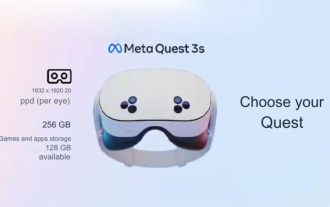 Un analyste discute du prix de lancement du casque VR Meta Quest 3S
Aug 27, 2024 pm 09:35 PM
Un analyste discute du prix de lancement du casque VR Meta Quest 3S
Aug 27, 2024 pm 09:35 PM
Plus d'un an s'est écoulé depuis la sortie initiale du Quest 3 par Meta (499,99 $ sur Amazon). Depuis lors, Apple a commercialisé le Vision Pro, considérablement plus cher, tandis que Byte Dance a dévoilé le Pico 4 Ultra en Chine. Cependant, il y a





